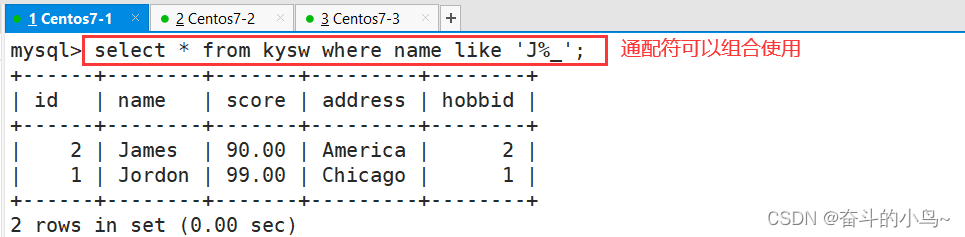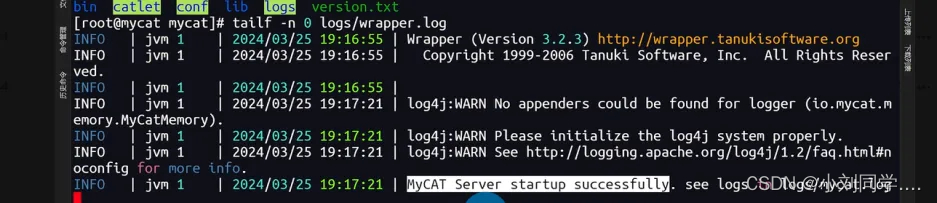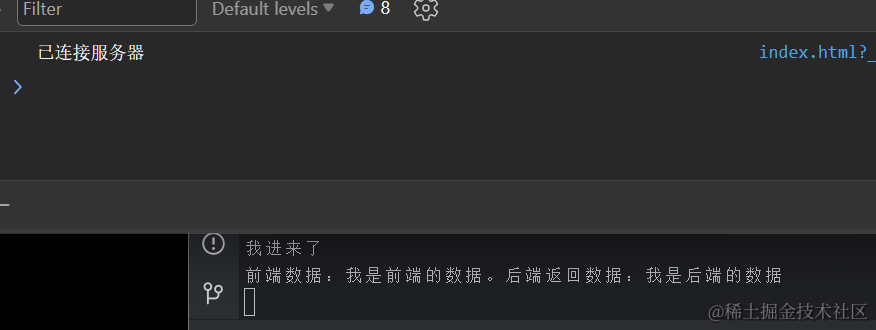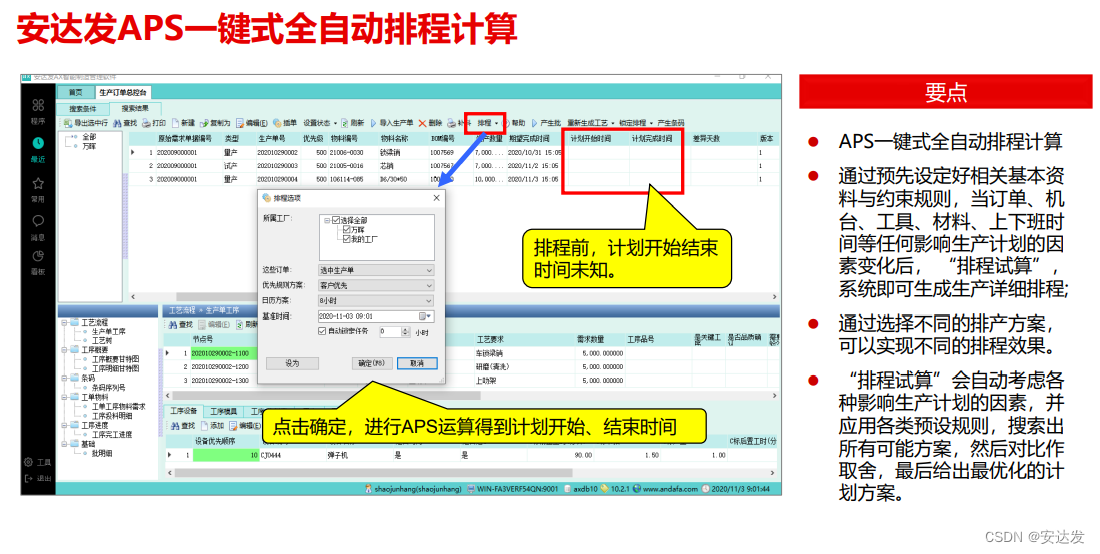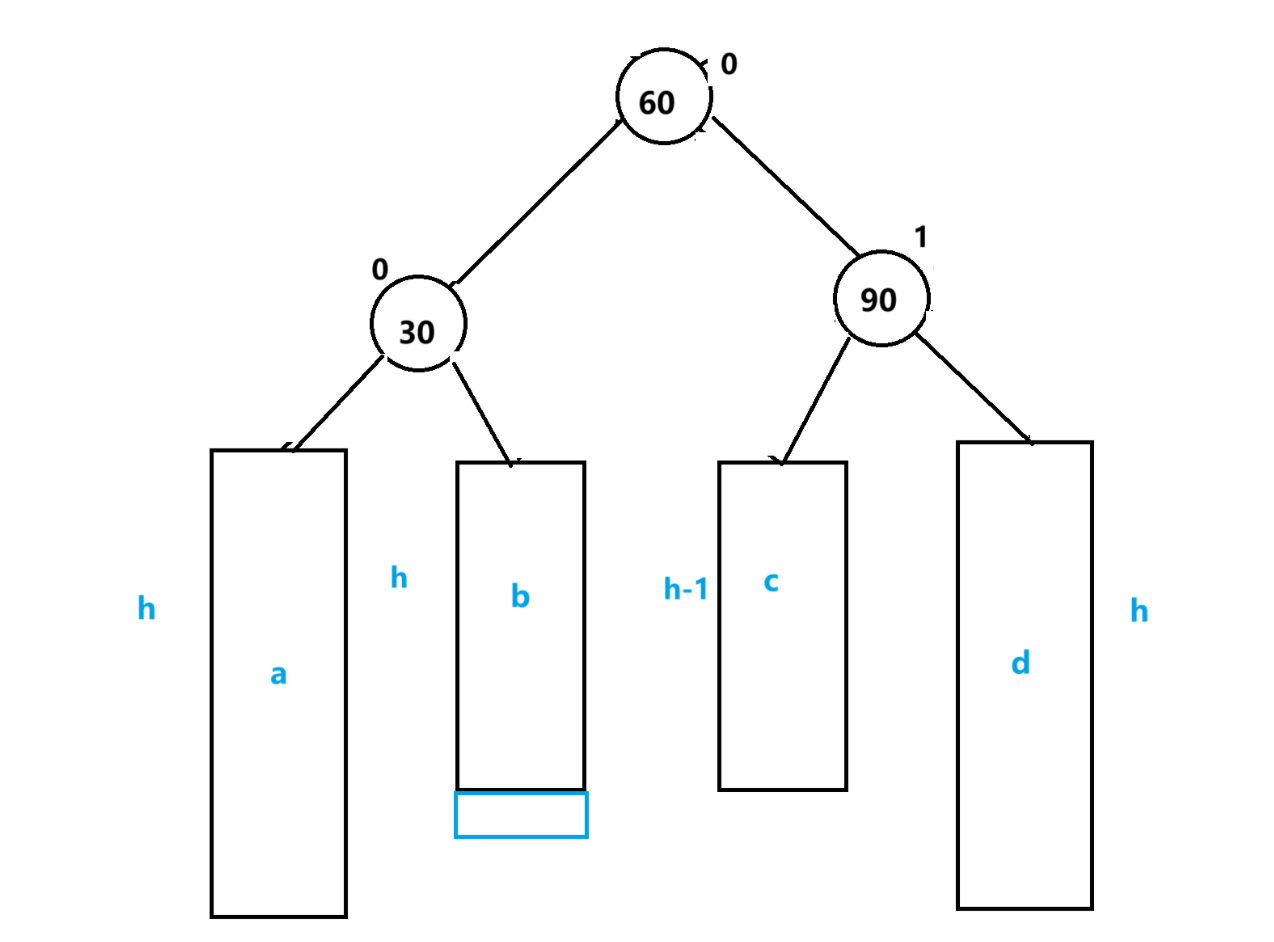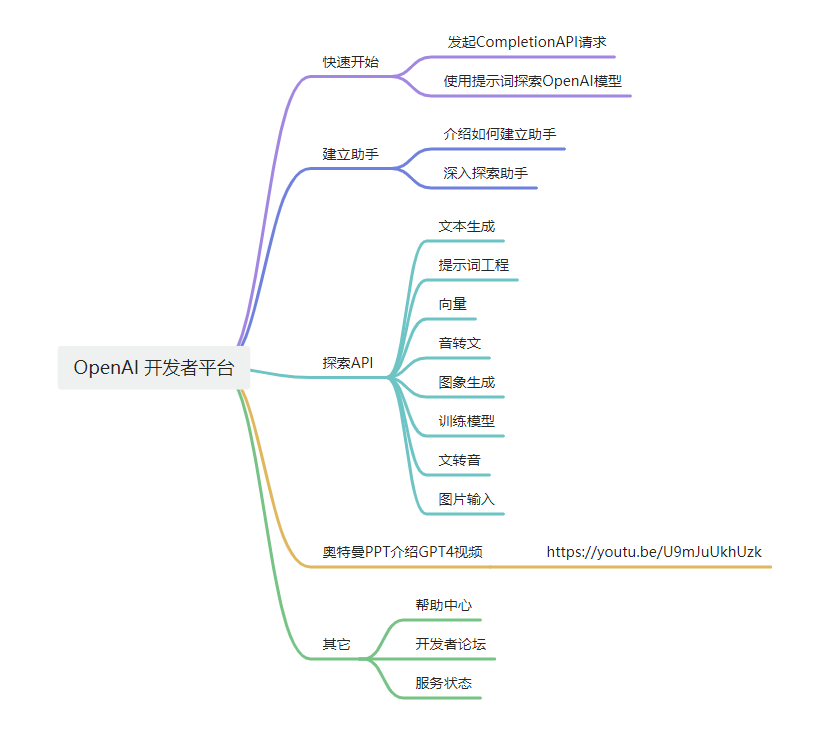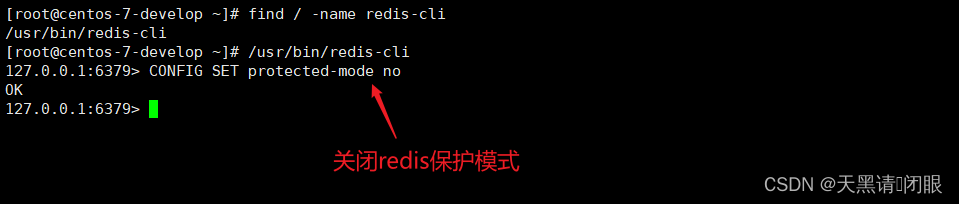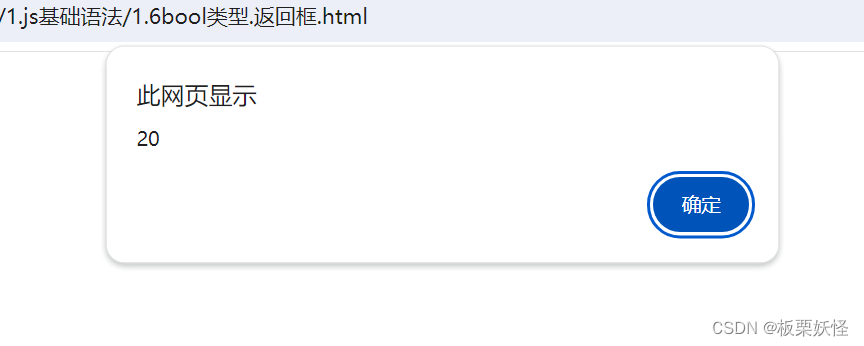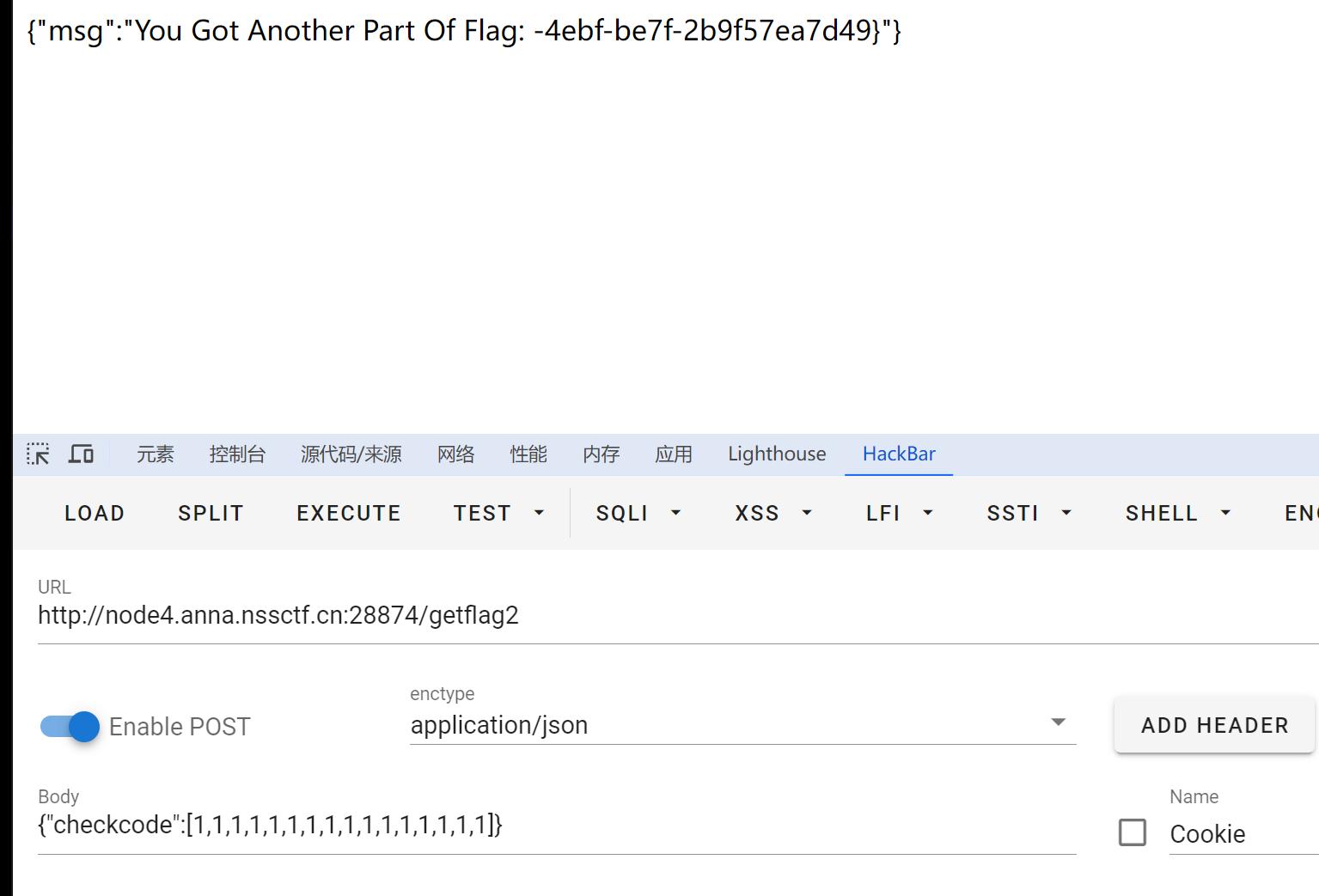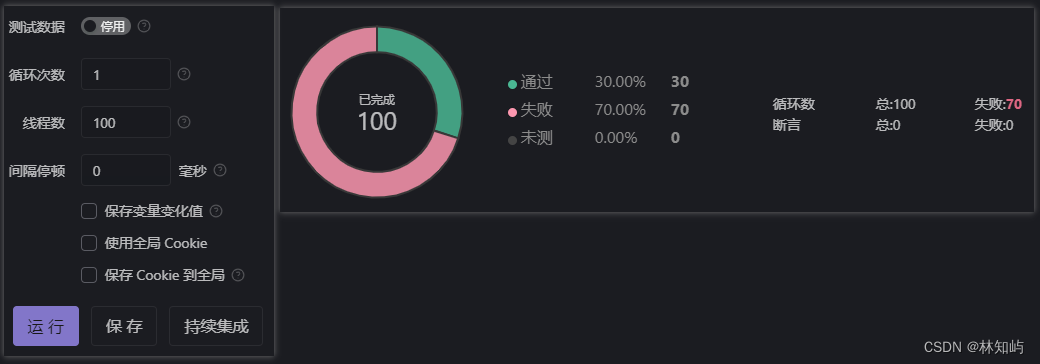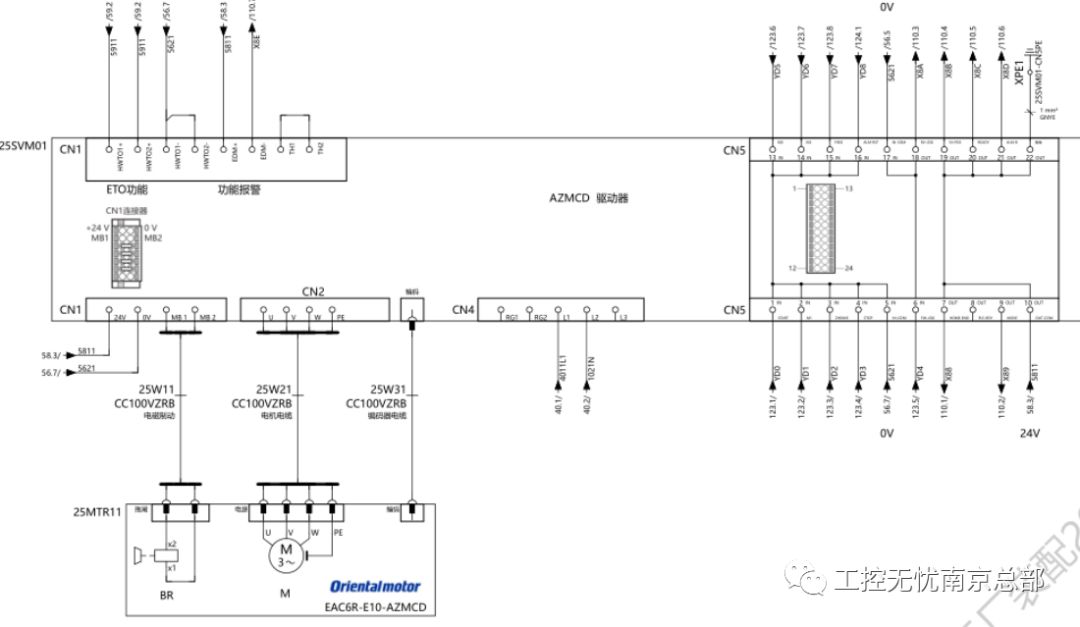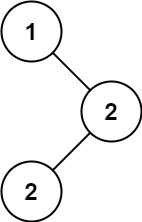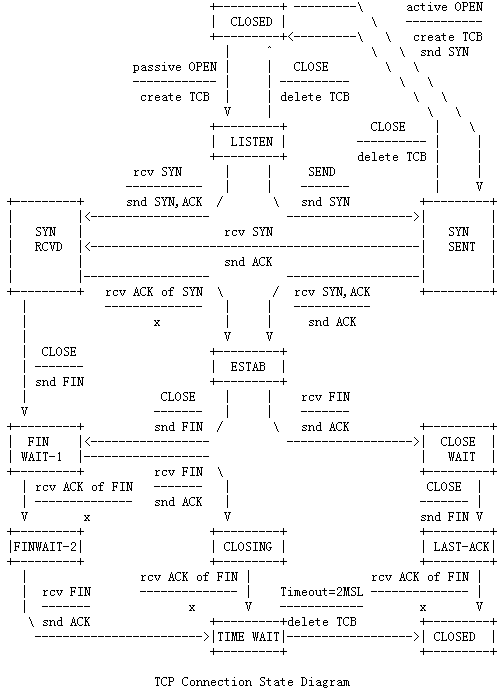目录
1、日志管理
2、查询日志
3、数据备份的重要性
4、数据库备份的分类
4.1物理备份
4.2逻辑备份:
4.3完全备份
5、常见的备份方法
6、MySQL完全备份
6.1MySQL完全备份优缺点
6.2数据库完全备份分类
6.2.1物理冷备份与恢复
6.2.2mysqldump备份与恢复
7、完全备份
7.1MySQL物理冷备份及恢复
7.2逻辑备份mysqldump备份与恢复
完全备份一个或多个完的库(包括其中所有的表)
完全备份指定库中的部分表
完全备份MySQL,服务器中所有的库
查看备份文件
8、MySQL完全恢复
8.1恢复数据库
8.2恢复数据表
编辑 9、MySQL增量备份
10、MySQL增量备份与恢复试验
MySQL增量备份
开启二进制日志功能
可每周对数据库或表进行完全备份
可每天进行增量备份操作,生成新的二进制日志文件
再次生成新的二进制日志文件
查看二进制日志文件的内容
MySQL 增量恢复
一般恢复
基于位置恢复
基于时间点恢复
1、日志管理
MySQL的日志默认保存位置为/usr/local/mysql/data
vim /etc/my.cnf
------------------------------------------
[mysqld]
#错误日志,用来记录当MySQL启动、停止或运行时发生的错误信息,默认已开启
log-error=/usr/local/mysql/data/mysql_error.log #指定日志的保存位置和文件名
#通用查询日志,用来记录MySQL的所有连接和语句,默认是关闭的
general_log=ON #开启通用查询 日志
general_log_file=/usr/local/mysql/data/mysql_general.log
#二进制日志(binlog),用来记录所有更新了数据或者已经潜在更新了数据的语句,记录了数据的更改,可用于数据恢复,默认己开启
log-bin=mysql-bin #也可以log_bin=mysql-bin
#慢查询日志,用来记录所有执行时间超过long_query_time秒的语句,可以找到哪些查询语句执行时间长,以便于优化,默认是关闭的
slow_query_log=ON
slow_query_log_file=/usr/local/mysql/data/mysql_slow_query.log
long_query_time=2 #设置超过2秒执行的语句被记录,缺省时为10秒
-------------------------------------------------
systemctl restart mysqld
2、查询日志
#登录进入数据库
mysql -u root -p123123
#查看通用查询日志是否开启
show variables like 'general%';
#查看二进制日志是否开启
show variables like 'log_bin%';
#查看慢查询日志功能是否开启
show variables like '%slow%';
#查看慢查询时间设置
show variables like 'long_query_time';
#在数据库中设置关闭慢查询的方法
set global slow_query_log=OFF;



3、数据备份的重要性
备份的主要目的是灾难恢复
在生产环境中,数据的安全性至关重要
任何数据的丢失都可能产生严重的后果
造成数据丢失的原因
- 程序错误
- 人为操作错误
- 运算错误
- 磁盘故障
- 灾难(如火灾、地震)和盗窃
4、数据库备份的分类
从物理与逻辑的角度,备份可分为物物理备份与逻辑备份
从数据库的备份策略角度,备份可分为完全备份、差异备份、 增量备份
4.1物理备份
对数据库操作系统的物理文件(如数据文件、 日志文件等)的备份
物理备份方法
- 冷备份(脱机备份):是在关闭数据库的时候进行的
- 热备份(联机备份):数据库处于运行状态,依赖于数据库的日志文件
- 温备份:数据库锁定表格(不可写入但可读)的状态下进行备份操作
4.2逻辑备份:
对数据库逻辑组件(如:表等数据库对象)的备份
4.3完全备份
- 完全备份:每次对数据库进行完整的备份
- 差异备份:备份自从上次完全备份之后被修改过的文件
- 增量备份:只有在上次完全备份或者增量备份后被修改的文件才会被备份
5、常见的备份方法
物理冷备
- 备份时数据库处于关闭状态,直接打包数据库文件
- 备份速度快,恢复时也是最简单的
专用备份工具mydump或mysqlhotcopy
- mysqldump常用的逻辑备份工具
- mysqlhotcopy仅拥有备份MyISAM和ARCHIVE表
启用二进制日志进行增量备份
- 进行增量备份,需要刷新二进制日志
第三方工具备份
- 免费的MySQL热备份软件Percona XtraBackup
6、MySQL完全备份
是对整个数据库、数据库结构和文件结构的备份
保存的是备份完成时刻的数据库
是差异备份与增量备份的基础
6.1MySQL完全备份优缺点
优点
- 备份与恢复操作简单方便
缺点
- 数据存在大量的重复
- 占用大量的备份空间
- 备份与恢复时间长
6.2数据库完全备份分类
6.2.1物理冷备份与恢复
- 关闭MySQL数据库
- 使用tar命令直接打包数据库文件夹
- 直接替换现有MySQL目录即可
6.2.2mysqldump备份与恢复
- MySQL自带的备份工具,可方便实现对MySQL的备份
- 可以将指定的库、表导出为SQL脚本
- 使用命令mysql导入备份的数据
7、完全备份
7.1MySQL物理冷备份及恢复
从192.168.92.7备份到192.168.92.6
配置192.168.92.7
先查看192.168.92.7

关闭数据库并打包数据库文件
systemctl stop mysqld #关闭mysql服务
mkdir /backup #创建备份目录
rpm -q xz #使用xz工具进行压缩,查看本系统中是否安装xz工具,如果没安装用yum安装 yum install xz -y
tar Jcf /backup/mysql_all_$(date +%F).tar.xz /usr/local/mysql/data #打包数据库文件并将数据库文件存放到/usr/local/mysql/data
cd /backup/ #切换到备份目录
ls #查看目录内容
tar tf mysql_all_2024-03-26.tar.xz #查看tar包内的文件 


恢复数据库
scp /backup/mysql_all_2024-03-26.tar.xz 192.168.92.6:/root
#将本机数据库文件远程传输到192.168.92.6主机的root目录下
配置192.168.92.6


将data复制到/usr/local/mysql目录下
7.2逻辑备份mysqldump备份与恢复
完全备份一个或多个完的库(包括其中所有的表)
mysqldump -u root -p[密码]--databases库名1[库名2]..>/备份路径/备份文件名.sql #导出的就是数据库脚本文件
例:
mysqldump -u root -p123123 --databases my > /opt/backup/my.sql
mysqldump -u root -p123123 --databases my qyd > /opt/backup/my_qyd.sql
完全备份指定库中的部分表
mysqldump -u root -p[密码] [-d] 库名 表名1 [表名2] ... > /备份路径/备份文件名.sql
#使用-d"选项,说明只保存数据库的表结构 ,不使用"-d"选项,说明表数据也进行备份
例:
mysqldump -u root -p123123 my account t1 > /opt/backup/account_t1.sql完全备份MySQL,服务器中所有的库
mysqldump -u root -p[密码] --all-databases > / 备份路径/备份文件名.sql
例:
mysqldump -u root -p --all-databases > /opt/backup/all.sql #完全备份所有的库
查看备份文件
cat 备份文件名 | grep -v "^--" | grep -v "^/" | grep -v "^$"
例:
cat /opt/backup/account_t1.sql | grep -v "^--" | grep -v "^/" | grep -v "^$"8、MySQL完全恢复
8.1恢复数据库
systemctl start mysqld #开启mysql服务
#删除已备份数据库
mysql -u root -p[密码] -e 'drop database 数据库;'
#-e"选项,用于指定连接MySQL后执行的命令,命令执行完后自动退出
#查看所有的库
mysql -u root -p[密码] -e 'SHOW DATABASES;'
#将备份的数据库重定向输入到数据库中
mysql -u root -p[密码] < /备份路径/备份文件名
#查看系统中的库
mysql -u root -p[密码] -e 'SHOW DATABASES;'
#查看库中的表
mysql -u root -p[密码] -e ‘select * from 库名.表名;'
恢复数据库


8.2恢复数据表
当备份文件中只包含表的备份,而不包含创建的库的语句时,执行导入操作时必须指定库名,且目标库必须存在。
mysqldump -u root -p123123 my t1 > /opt/backup/t1.sql #备份my库中的表t1
mysql -u root -p123123 -e 'drop table my.t1;' #删除my库中的已备份的表t1
mysql -u root -p123123 qyd < /opt/backup/t1.sql #恢复表,讲备份的表重定向输入到qyd库中
mysql -u root -p123123 -e 'show tables from qyd;' #查看所有qyd库中的表
mysql -u root -p123123 -e 'select * from qyd.t1;' #查看t1表数据记录
 9、MySQL增量备份
9、MySQL增量备份
使用mysqldump进行完全备份存在的问题
- 备份数据中有重复数据
- 备份时间与恢复时间过长
增量备份是自上一次备份后增加/变化的文件或者内容
特点
- 没有重复数据,备份量不大,时间短
- 恢复需要上次完全备份及完全备份之后所有的增量备份才 能恢复,而且要对所有增量备份进行逐个反推恢复
MySQL没有提供直接的增量备份方法 可通过MySQL提供的二进制日志间接实现增量备份
MySQL二进制日志对备份的意义
- 二进制日志保存了所有更新或者可能更新数据库的操作
- 二进制日志在启动MySQL服务器后开始记录,并在文件达到 max_binlog_size所设置的大小或者接收到flush logs命令后重新 创建新的日志文件
- 只需定时执行flush logs方法重新创建新的日志,生成二进制文件序列,并及时把这些日志保存到安全的地方就完成了一个时间 段的增量备份
10、MySQL增量备份与恢复试验
MySQL增量备份
开启二进制日志功能
vim /etc/my.cnf
------------------------------------
[mysqld]
log-bin=mysql-bin
binlog_format = MIXED #可选,指定二进制日志(binlog)的记录格式为MIXED
server-id =1
systemctl start mysqld
cd /usr/local/mysql/data
ls
二进制日志(binlog)有3种不同的记录格式:
- STATEMENT(基于SQL语句)
- Row(基于行)
- MIXED(混合模式),默认格式是STATEMENT


可每周对数据库或表进行完全备份
mysqldump -u root -p123123 my t1 >/opt/my_t1_$(date +%F).sql #备份my库里的t1表
mysqldump -u root -p123123 --databases my > /opt/my_$(date +%F).sql #备份my库
可每天进行增量备份操作,生成新的二进制日志文件
mysqladmin -uroot -p flush-logs
再次生成新的二进制日志文件
mysqladmin -u root -p123123 flush-logs
#之前的步骤4的数据库操作会保存到mysql-bin.000004文件中,之后数据库数据再发生变化则保存在mysql-bin.00005文件中
查看二进制日志文件的内容
cp /usr/local/mysql/data/mysql-bin.000004 /opt/
mysqlbinlog --no-defaults --base64-output=decode-rows -v /opt/mysql-bin.000004
#--base64-output=decode-rows:使用64位编码机制去解码并按行读取
#-v:显示详细内容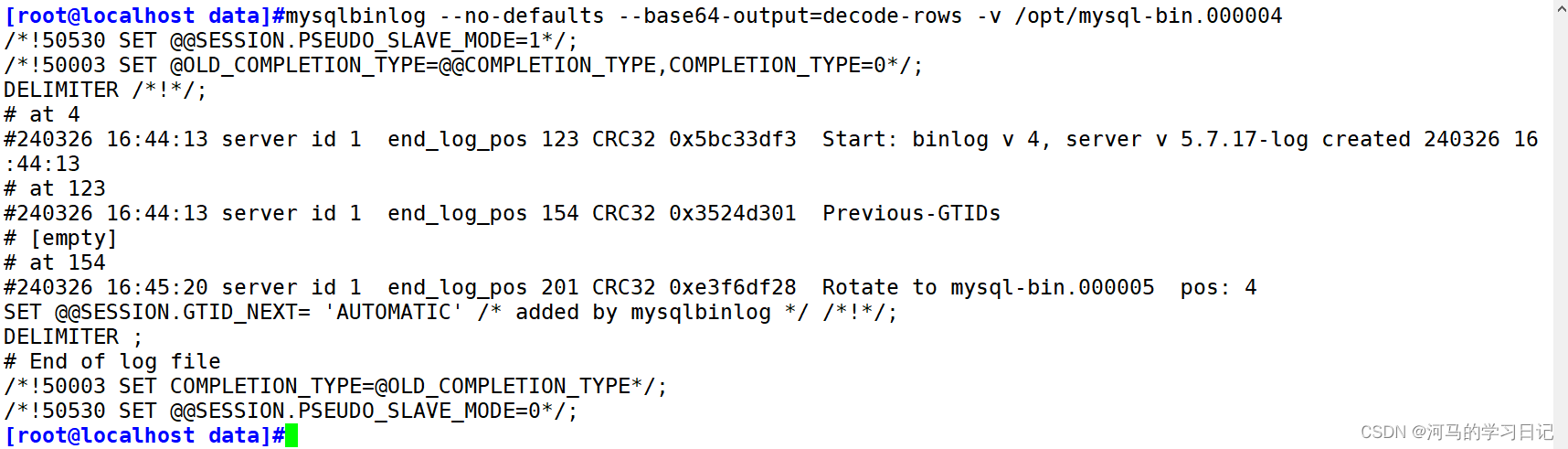
MySQL 增量恢复
一般恢复
将所有备份的二进制日志内容全部恢复
use my;
delete from t1 where id=7;
delete from t1 where id=8;
mysqlbinlog --no-defaults /usr/local/mysql/data/mysql-bin.000004 | mysql -u root -p123123
#通过二进制日志进行恢复基于位置恢复
数据库在某一时间点可能既有错误的操作也有正确的操作 可以基于精准的位置跳过错误的操作
在数据库中插入数据并查看
insert into t1 values(7,'1212',7); #插入语句
insert into t1 values(8,'1313',8); #插入语句
mysqladmin -u root -p123123 flush-logs #刷新日志文件
mysqlbinlog --no-defaults --base64-output=decode-rows -v /usr/local/mysql/data/mysql-bin.000006 #查看日志文件内容(新生成日志的前一个日志)基于时间点恢复
跳过某个发生错误的时间点实现数据恢复
基于时间恢复
mysqlbinlog --no-defaults --start-datetime='2022-06-10 17:10:58' /usr/local/mysql/data/mysql-bin.000006 |mysql -uroot -p123123